本文主要是介绍5个视频人声分离方法:一键批量分离人声和背景音乐(操作指南),希望对大家解决编程问题提供一定的参考价值,需要的开发者们随着小编来一起学习吧!
视频人声分离指的是从视频文件中提取人声部分,将其与背景音乐分离。想要将视频人声分离,可以使用手机上的音频人声分离app、或电脑端专业的人声分离软件和在线剪辑工具实现,只需要导入文件就可以实现视频人声分离。

本文整理了以下几款视频人声分离软件,能够精准的分离人声和伴奏,有需要的朋友可以往下看看,希望大家都能够找到合适自己的人声分离软件或工具。
第一款、金舟音频人声分离APP
金舟音频人声分离是一款便捷的音频提取和格式转换工具,支持音频提取人声、音频提取伴奏、视频提取人声、视频提取伴奏、视频转音频和音频格式转换功能
操作难度:简单
操作步骤:
步骤1、音频人声分离app首页中,选择「视频提取伴奏」功能;
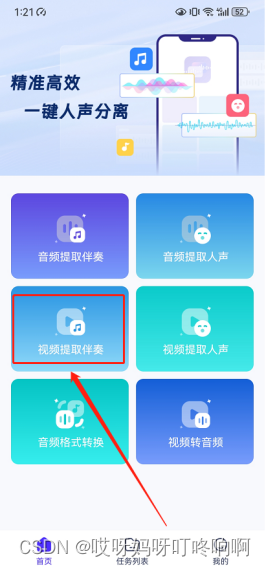
步骤2、选择需要分离人声的视频文件,点击「下一步」;

步骤3、导出设置中,选择需要导出的格式、质量和采样率等,最后点击「视频提取伴奏」;
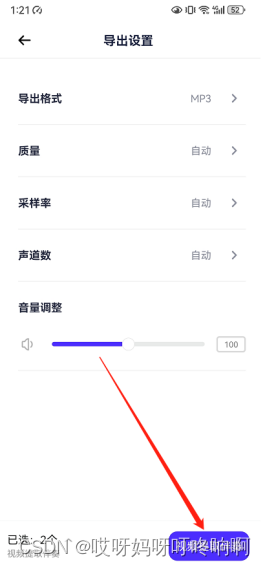
步骤4、软件会逐个对视频人声进行分离,此间需要耐心等候;
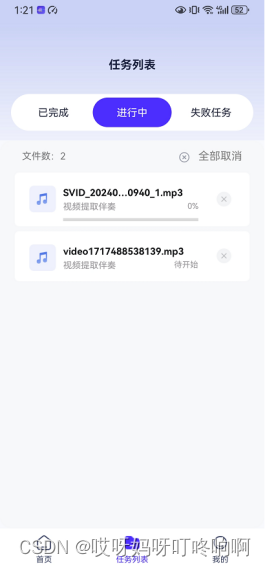
步骤5、完成后,在任务列表中可以通过文件后缀找到处理好的文件。视频人声分离就是这么简单,批量分离更简单哦!
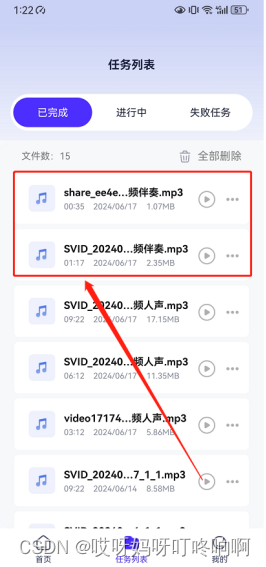
注意事项:处理速度快,效果通常较好
第二款、金舟音频大师
金舟音频大师是一款多功能的音频处理工具,除了满足日常99%的音频剪辑需求之外,还可以对视频人声和伴奏进行分离,操作简单,符合电脑小白的操作习惯
操作难度:简单
操作步骤:选择「视频消除人声」并导入视频文件—设置参数—点击转换
注意事项:处理效果好,能够批量实现视频人声分离
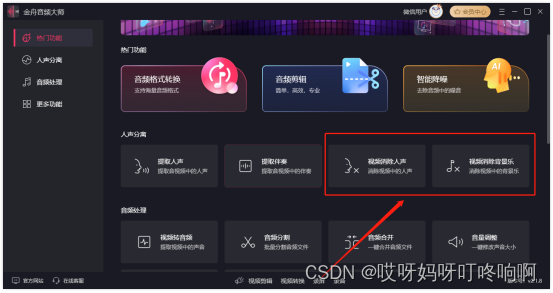
第三款、FFMPEG
FFmpeg 是一个开源程序,可以从视频中提取音频,允许用户使用代码命令行对视频格式的文件进行到音频的转换
操作难度:简单
操作步骤:
- 将需要转换的文件复制到桌面,按住shift+右键打开Powershell界面
- 输入ffmepg加载功能
- 输入需要转换的文件名及后缀
- 输出需要转换的音频文件的文件名及后缀,回车转换即可
- 转换完成后,音频文件保存在源视频文件夹下
注意事项:操作较为复杂,需要一定的学习成本
第四款、Final Cut Pro
iPad较为常用的一款视频编辑器,除了满足日常99%以上的剪辑需求,用来实现视频人声分离也是很简单的。
操作难度:中等
操作步骤:
1、将视频导入编辑软件中
2、通过软件内的音频处理功能,如“提取中间声道”或类似的音频分离工具,尝试分离出人声
3、调整参数以获得最佳的人声分离效果
注意事项:操作相对复杂,需要一定的学习成本

第五款、Audacity
Audacity 是一个易用、多轨音频录制和编辑的自由、开源、跨平台音乐软件。可以在 Windows, Mac OS X, GNU/Linux 和其他操作系统上使用
操作难度:简单
操作步骤:
1、打开Audacity软件,导入需要处理的视频文件的音频部分
2、在音频轨道上,使用Audacity提供的音频处理工具,如频谱分析、滤波器等,来识别并分离出人声部分
3、调整参数,优化人声分离效果
4、导出分离后的人声音频文件
注意事项:可能需要付费使用高级功能,且处理效果可能受限于工具的性能
以上五种方法可以批量实现视频人声分离,不同的方法特点不一样,大家根据自己的需要选择使用就可以了。
这篇关于5个视频人声分离方法:一键批量分离人声和背景音乐(操作指南)的文章就介绍到这儿,希望我们推荐的文章对编程师们有所帮助!




